
Michael Fisher
0
5194
378
Ideen om et eksternt grafikkort (eGPU) var engang tale om fantasi, men det er ikke længere tilfældet. Takket være Thunderbolt 3 og dens høje båndbredde 40 Gbps overførselshastighed kan eksterne kabinetter nu rumme avancerede grafikkort.
Det betyder, at du nu kan supercharge den visuelle ydelse på din Mac-computer, selvom det er en bærbar computer. Der er nogle advarsler ved at gøre dette, nemlig et begrænset antal understøttede grafikkort og den høje pris for at komme i gang (lige nu).
Så lad os se på, hvad du har brug for at tilføje en ekstern GPU til din Mac eller MacBook, og hvilke du skal købe.
Hvad du har brug for
Først har du brug for en Thunderbolt 3-kompatibel Mac- eller MacBook-model. Thunderbolt 3 bruger USB-C-stikket og vises på følgende modeller:
- MacBook Pro, sidst i 2016 og nyere
- iMac, medio 2017 og nyere
- iMac med nethindeskærm, medio 2017 og nyere
- iMac Pro, sidst i 2017 og nyere

Ud over at eje en af disse Apple-computere har du også brug for macOS High Sierra 10.13.4 eller nyere. Endelig skal du købe to ekstra varer, enten separat eller en del af et bundt:
- Et Thunderbolt 3 eGPU-kabinet, hvor dit grafikkort indgår.
- Et macOS-kompatibelt grafikkort.
Med alt dette på plads, skal du være i stand til at sætte grafikkortet ind i kabinettet og derefter sætte kabinettet i din Mac for at få et markant løft i den grafiske troværdighed. Du kan dog stadig være begrænset til, hvordan du kan bruge din eGPU.
Begrænsningerne for eksterne GPU'er på macOS
Ikke alle applikationer, du kører, kan drage fordel af din eGPU. I mange tilfælde skal du tilslutte en ekstern skærm direkte i eGPU-kabinettet for at se fordelen. Dette er tilfældet med mange 3D-spil og VR-applikationer.
Nogle pro-niveau software designet til at drage fordel af flere GPU'er vil “bare arbejde” som du kunne forvente. Dette inkluderer apps til 3D-modellering og video-redaktører, men det er værd at bekræfte, at din foretrukne applikation får en fordel, før du køber.
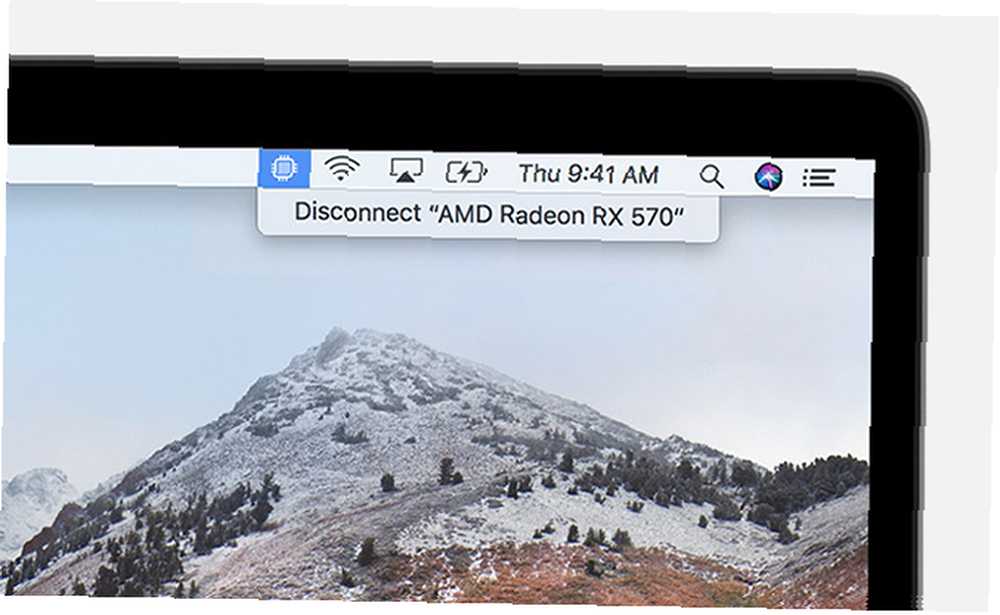
Nogle applikationer og spil har modtaget programrettelser, så du kan fremskynde den indbyggede skærm på din iMac eller MacBook. Dette er dog noget, som udviklere skal aktivere i slutningen, så det er værd at huske på, hvis du overvejer at bruge en eGPU rent for at fremskynde din indbyggede skærm.
Desværre er det ikke muligt at bruge din eksterne GPU med Boot Camp til at køre Windows-spil Sådan kan du fortsætte med at spille spil, når du har en Mac Sådan kan du fortsætte med at spille spil, når du har en Mac Du behøver ikke at opgive spil, hvis du har en Mac. Du skal bare gå anderledes. på din Mac. Men da de fleste af disse kabinetter også er kompatible med Windows, kan dette muligvis forbedre i fremtiden.
Mac-kompatibilitet med eksterne GPU'er
På nuværende tidspunkt er der kun et lille antal kompatible grafikkort, du kan bruge som eGPU på din Mac. Dette er alle AMD-kort, hvor ingen af de populære Nvidia-kort officielt understøttes på nuværende tidspunkt.
Ifølge Apple er disse:
- AMD Polaris-kort: Radeon RX 470, RX 480, RX 570, RX 580 og Radeon Pro WX 7100
- AMD Vega 64 kort: Radeon RX Vega 64, Vega Frontier Edition Air og Radeon Pro WX 9100
- AMD Radeon RX Vega 56
Brugere over på eGPU.io-samfundet har formået at få Nvidia-kort til at arbejde på macOS, men ikke uden en masse justering. Hvis du allerede ejer et Nvidia-kort, og du vil prøve, er dets fora din ven. Men jeg ville ikke købe et Nvidia-kort med det formål “hacking” din vej til succes på dette tidspunkt.
Valg af et eGPU-kabinet til din Mac
Det eGPU-kabinet, du vælger til din Mac, afhænger stort set af det grafikkort, du skal bruge 5 ting, du skal vide, før du køber et grafikkort 5 Ting, du skal vide, før du køber et grafikkort. Her er fem vigtige punkter, du skal holde i husk, før du køber dit næste grafikkort, ellers kan du fortryde dit køb. . Moderne grafikkort suger meget magt ud, idet kortene med højere ende bruger markant mere strøm end de mere overkommelige.
Strøm leveres i watt, men noget af den strøm er dedikeret til at tænde den tilsluttede Mac. Sørg for, at dit kabinets GPU-maksimale effekt ikke overskrider det grafiske kort, du har tænkt at lægge i det. Disse oplysninger skal være tilgængelige på den respektive producents specifikationsark.
Størrelsen på grafikkortet tæller også. Dit kort skal fysisk passe ind i kabinettet, så sørg for at de to komponenter er kompatible i denne henseende. Hvis du agter at opgradere GPU i fremtiden, kan du købe den bedste kabinet, du har råd til, snarere end den bedste kortvarige løsning.

Nogle producenter retter deres indkapslinger mod Mac-markedet, mens andre opretter eGPU-løsninger med deres eget mærke Windows-bærbare computere. Du skal altid sikre dig, at det kabinet, du vælger, er kompatibelt med macOS, selvom langt de fleste vil være det.
Der er også andre aspekter, der skal overvejes. Mange kabinetter fungerer som Thunderbolt 3-hubs 5 Thunderbolt RAID-systemer til at tjene dine eksterne datalagringsbehov 5 Thunderbolt RAID-systemer til at tjene dine eksterne datalagringsbehov RAID-systemer er fantastiske til ekstern opbevaring, og med Thunderbolt 3 er de hurtigere end nogensinde. Her er de bedste Thunderbolt-kompatible RAID-enheder. , tilføjelse af ekstra funktioner som USB-porte, Ethernet, SATA-porte, HDMI og lignende.
Anbefalede eGPU-kabinetter til Mac
Her er et par af de bedste eksterne GPU-kabinetter på markedet nu, inklusive dem, der er anbefalet af Apple. De fleste af disse er kompatible med Nvidia-kort, hvilket er praktisk, hvis Apple tilføjer support et sted nede på linjen.
PowerColor Devil Box

Anbefalet af Apple til brug med macOS, Devil Box er en 500W (maksimal GPU-effekt 375W) eGPU. Det inkluderer en række fem USB 3.0-porte, Ethernet og en SATA-port. Den er baseret på AMD XConnect-teknologi og er kompatibel med Radeon RX 570, RX 560, RX 550 og Nvidias GeForce GTX 10-serie (men ikke på Mac endnu).
For at gøre det nemt at bruge, har PowerColor Devil Box tommelfingerskruer, så du kan udskifte kort uden at bryde dine værktøjer ud.
Sonnet eGFX Breakaway Box

Sonnets eGFX Breakaway Box-sortiment kommer i en beskeden, kraftfuld og ekstrem variant afhængigt af det kort, du bruger. Dette er en barebones eGPU-affære, hvor der ikke er noget i vejen for ekspansionsporte eller USB-forbindelse til at tale om.
De mere kraftfulde varianter tilbyder opladning af bærbar computer op til 87W, og 650W-modellen kan give et 350W-kort med yderligere 100 W spidseffekt, hvor det er nødvendigt.
Sonnet eGFX Breakaway Puck

Leder du efter en alt-i-en-løsning? Sonnet fremstiller også Breakaway Puck, som leveres med en Radeon RX 560 eller 570 forudinstalleret.
Da Radeon er et AMD-kort, er det plug-and-play-kompatibelt med macOS, og vil oplade bærbare computere op til 45W. For tilslutningsmuligheder får du tre ekstra DisplayPort-udgange og en HDMI-udgang, men ingen ekstra USB-porte.
Razer Core V2

Core v2 er en opdateret version af Razers tidligere eGPU-kabinet, og det er et premiumprodukt. Ikke kun ser den ud, den er kompatibel med AMD- og Nvidia-kort. Denne har en 500W strømforsyning, der er i stand til at levere en maksimal GPU-effekt på 375W. Den har fancy LED'er og fire USB 3.0-porte til at starte op.
Razer Core X

Razer Core X er både mere kraftfuld og billigere end Core V2, skønt den præsenterer sig selv som et mindre raffineret produkt. Mangler de smarte LED'er og styling, der findes i V2, leverer Core X varerne med en 650W strømforsyning, der er i stand til at køre et 500 W-grafikkort i fuld længde.
Kompatibilitet inkluderer de fleste større kort fra Nvidia og AMD, og det kan også oplade bærbare computere op til 100W.
De bedste eksterne GPU-fremskridt skal endnu komme
Thunderbolt 3 er hurtig, men det er stadig kun en tredjedel så hurtig som at tilslutte dit grafikkort til et avanceret spil bundkort. Da Apple og Intel stort set har fordoblet gennemstrømningen med hver iteration af teknologien, forbedrer eGPU's levedygtighed kun i fremtiden.
Tjek ovennævnte eGPU-enheder, hvis du har brug for den bedste visuelle ydeevne nu, men det er ikke en dårlig ide at vente, hvis du kan hjælpe det. Uanset hvad, kan du også ønske at læse op om almindelige fejl, der bremser din Mac 7 Almindelige fejl, der bremser din Mac. 7 Almindelige fejl, der bremser din Mac. Kører din Mac langsomt? Ved at ændre nogle af dine computervaner, kan du forbedre dens ydelse. Disse 7 store fejl kan bremse din Mac. .











